Elimine aplicaciones ofreciendo falsas actualizaciones de Adobe Flash Player
EstafaConocido también como: Ventana emergente con actualizaciones falsas de Flash Player
Obtenga un escaneo gratuito y verifique si su computadora está infectada.
ELIMÍNELO AHORAPara usar el producto con todas las funciones, debe comprar una licencia para Combo Cleaner. 7 días de prueba gratuita limitada disponible. Combo Cleaner es propiedad y está operado por RCS LT, la empresa matriz de PCRisk.
Instrucciones de eliminación de actualizaciones falsas de flash player
¿Qué son actualizaciones falsas de flash player "Fake flash player update"?
Hay una gran cantidad de sitios web diseñados para engañar a los visitantes para que usen un instalador falso de Adobe Flash Player que supuestamente actualice la versión instalada actualmente. Estos instaladores falsos generalmente están diseñados para instalar secuestradores de navegador, adware a otras aplicaciones potencialmente no deseadas (PUA, por sus siglas en inglés). En algunos casos, están diseñados para infectar el sistema operativo con algún ransomware, Troyano, u otro malware de alto riesgo. Por lo general, estos instaladores falsos de Adobe Flash Player se promocionan en varias páginas no confiables que no tienen nada que ver con la versión oficial de Adobe Flash Player o su página de descarga. Los delincuentes que promueven tales estafas también apuntan a los usuarios de Mac.
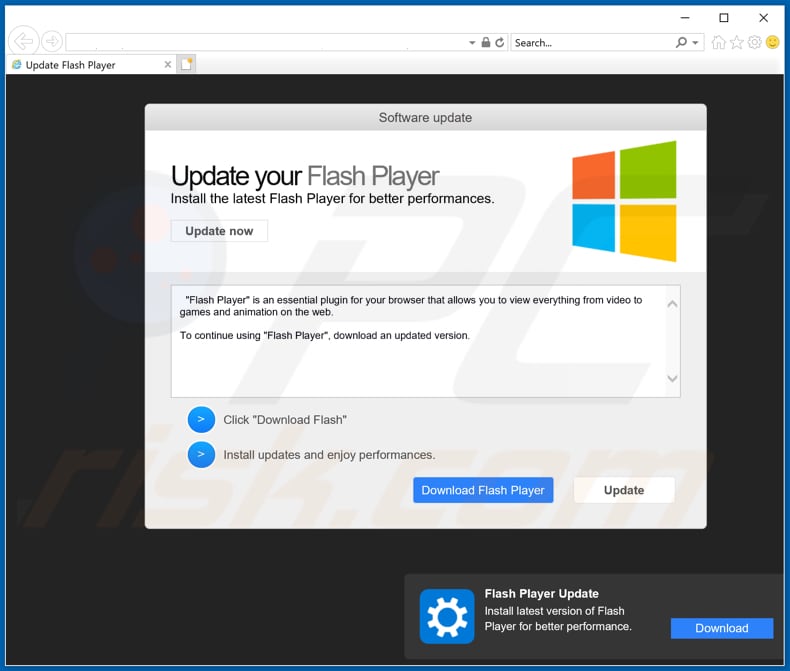
En el momento de la investigación, una página engañosa que promociona un instalador falso de Adobe Flash Player sugirió que la versión instalada de Adobe Flash Player podría estar desactualizada y recomendó actualizarla. Es común que dichas páginas afirmen que la versión instalada está desactualizada y no funcionará a menos que se actualice. De cualquier manera, los instaladores falsos de Adobe Flash Player no actualizan el Adobe Flash Player real. Por lo general, instalan algunas PUAs como un secuestrador de navegador o una aplicación de tipo adware. Por lo general, los secuestradores de navegador están diseñados para promover algún motor de búsqueda falso al cambiar la configuración de ciertos navegadores y recopilar información diversa. En la mayoría de los casos, recopilan datos relacionados con la navegación, sin embargo, a veces las aplicaciones de este tipo pueden diseñarse para registrar información personal. Muy a menudo, sus desarrolladores hacen un mal uso de los datos recopilados para generar ingresos vendiéndolos a terceros (potencialmente ciberdelincuentes) que los usan de otras maneras. El adware es un tipo de software que sirve varios anuncios intrusivos. Por ejemplo, cupones, pancartas, encuestas, ventanas emergentes. Por lo general, esos anuncios están diseñados para abrir páginas no confiables o descargar, instalar aplicaciones no deseadas mediante la ejecución de ciertos scripts. Vale la pena mencionar que las aplicaciones de tipo adware también pueden estar diseñadas para funcionar como herramientas de seguimiento de información. Como mencionamos en la introducción, los instaladores falsos de Adobe Flash Player pueden diseñarse para instalar también ransomware, troyanos u otro software malicioso. El ransomware es un tipo de malware que encripta los archivos de las víctimas para que puedan ser descifrados sin herramientas que solo los ciberdelincuentes que diseñaron ese programa puedan proporcionar. Dicho software puede causar pérdidas de datos y financieras. Los troyanos son programas maliciosos que a menudo están diseñados para difundir (instalar) otro software de este tipo, incluido el ransomware. Por lo tanto, no se puede confiar en las páginas no oficiales y engañosas que ofrecen actualizar Adobe Flash Player.
| Nombre | Ventana emergente con actualizaciones falsas de Flash Player |
| Tipo de Amenaza | Phishing, Scam, Social Engineering, Fraud |
| Falsa Afirmación | Esta página engañosa sugiere que Adobe Flash Player puede estar desactualizado. |
| Nombres de Detección (adobe_flash_player_1840612795.exe) | Avast (FileRepMalware [PUP]), AVG (FileRepMalware [PUP]), ESET-NOD32 (Win32/InstallCore.AYH Potentially Unwanted), Microsoft (Trojan:Win32/Wacatac.B!ml), Lista Completa de Detecciones (VirusTotal) |
| Síntomas | Mensajes de error falsos, advertencias falsas del sistema, errores emergentes, escaneo de computadoras falsas. |
| Métodos de Distribución | Sitios web comprometidos, anuncios emergentes en línea falsos, aplicaciones potencialmente no deseadas. |
| Daño | Pérdida de información privada confidencial, pérdida monetaria, robo de identidad, posibles infecciones de malware. |
| Eliminación |
Para eliminar posibles infecciones de malware, escanee su computadora con un software antivirus legítimo. Nuestros investigadores de seguridad recomiendan usar Combo Cleaner. Descargue Combo Cleaner para WindowsEl detector gratuito verifica si su equipo está infectado. Para usar el producto con todas las funciones, debe comprar una licencia para Combo Cleaner. 7 días de prueba gratuita limitada disponible. Combo Cleaner es propiedad y está operado por RCS LT, la empresa matriz de PCRisk. |
Es común que las personas no visiten páginas engañosas que sugieran que Adobe Flash Player podría estar o está desactualizado a propósito. Por lo general, dichas páginas se abren a través de anuncios engañosos clicados, otros sitios no confiables o mediante aplicaciones instaladas potencialmente no deseadas (PUAs). Si un navegador abre páginas sombreadas por sí mismo regularmente, entonces es muy probable que ya haya instalado algún PUA.
¿Cómo se instalaron las aplicaciones potencialmente no deseadas en mi computadora?
Muy a menudo, las aplicaciones no deseadas se descargan y/o instalan a través de configuraciones de otro software. Para ser más precisos, cuando se incluyen en varias configuraciones de descarga e instalación como ofertas adicionales que generalmente se pueden encontrar en sus configuraciones como "Personalizado", "Avanzado", "Manual". Cuando las personas descargan y/o instalan programas sin cambiar esas configuraciones, también permiten que se descarguen y/o instalen PUAs. Este método de distribución de PUAs se conoce como "agrupación" ("bundling"). Además, las descargas e instalaciones no deseadas pueden ser causadas al hacer clic en anuncios engañosos que los causan al ejecutar ciertos scripts.
¿Cómo evitar la instalación de aplicaciones potencialmente no deseadas?
Varios descargadores de terceros, instaladores, redes punto a punto (por ejemplo, clientes de torrent, eMule), páginas no oficiales y otras descargas similares, herramientas de instalación, canales se utilizan a menudo para distribuir varias PUAs. Por lo tanto, el software (y los archivos) deben descargarse solo de los sitios web oficiales y a través de enlaces directos. Además, las descargas e instalaciones no deben completarse sin marcar "Avanzado", "Personalizado" y otras configuraciones. Es común que dicha configuración mencione ofertas para descargar y/o instalar software adicional no deseado. Además, no es seguro hacer clic en anuncios que se muestran en varios sitios web cuestionables. Al hacer clic, esos anuncios abren sitios web no confiables o provocan descargas e instalaciones no deseadas. Si hay extensiones, complementos y complementos sospechosos no deseados instalados en un navegador, entonces deben desinstalarse de inmediato. El software de este tipo que está instalado en el sistema operativo también debe eliminarse. Si su computadora ya está infectada con PUAs, recomendamos ejecutar un análisis con Combo Cleaner Antivirus para Windows para eliminarlos automáticamente.
Apariencia de una página engañosa que ofrece actualizar Adobe Flash Player con un instalador falso (GIF):
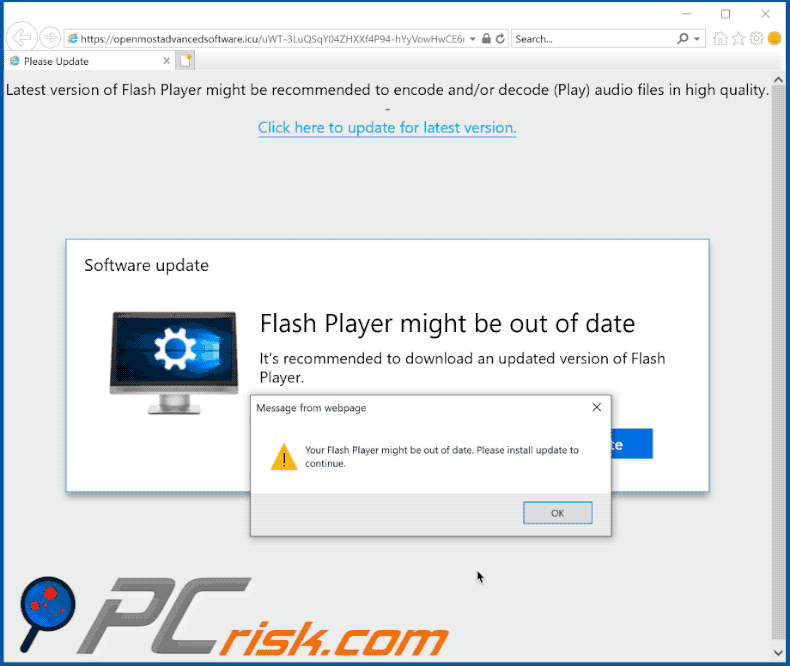
Capturas de pantalla de un instalador falso de Adobe Flash Player:
Eliminación automática instantánea de malware:
La eliminación manual de amenazas puede ser un proceso largo y complicado que requiere conocimientos informáticos avanzados. Combo Cleaner es una herramienta profesional para eliminar malware de forma automática, que está recomendado para eliminar malware. Descárguelo haciendo clic en el siguiente botón:
DESCARGAR Combo CleanerSi decide descargar este programa, quiere decir que usted está conforme con nuestra Política de privacidad y Condiciones de uso. Para usar el producto con todas las funciones, debe comprar una licencia para Combo Cleaner. 7 días de prueba gratuita limitada disponible. Combo Cleaner es propiedad y está operado por RCS LT, la empresa matriz de PCRisk.
Menú rápido:
- ¿Qué es una actualización falsa de flash player?
- PASO 1. Desinstale aplicaciones engañosas usando el Panel de Control.
- PASO 2. Elimine el adware de Internet Explorer.
- PASO 3. Elimine extensiones falsas de Google Chrome.
- PASO 4. Elimine plugins potencialmente no deseados de Mozilla Firefox.
- PASO 5. Elimine extensiones falsas de Safari.
- PASO 6. Elimine plugins falsos los complementos no autorizados de Microsoft Edge.
Eliminación de aplicaciones potencialmente no deseadas:
Usuarios de Windows 10:

Haga clic con el botón derecho en la esquina inferior izquierda de la pantalla, en el Menú de acceso rápido, seleccione Panel de control. En la nueva ventana, elija Desinstalar un programa.
Usuarios de Windows 7:

Haga clic en Inicio (El "logo de Windows" en la esquina inferior izquierda de su escritorio), elija Panel de control. Localice la opción Programas y características y haga clic en Desinstalar un programa.
Usuarios de macOS (OSX):

Haga clic Finder, en la nueva ventana, seleccione Aplicaciones. Arrastre la app desde la carpeta Aplicaciones hasta la papelera (ubicada en su Dock). Seguidamente, haga clic derecho sobre el icono de la papelera y seleccione Vaciar papelera.
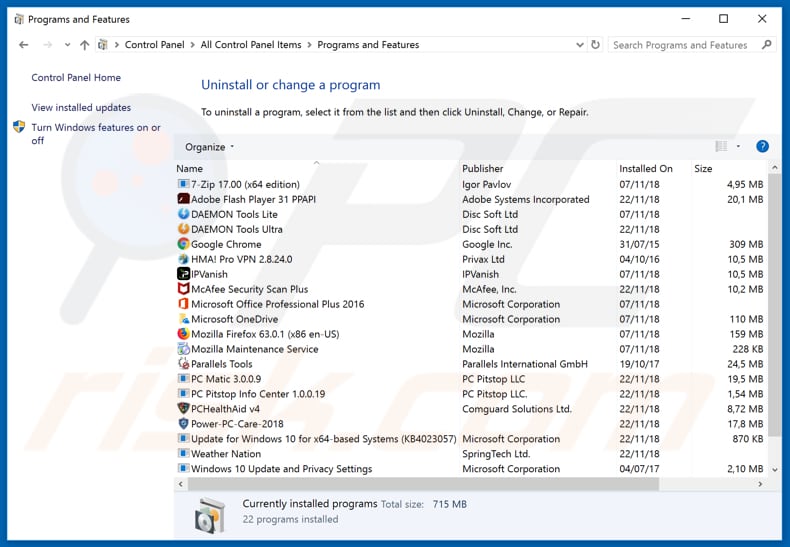
En la ventana de desinstalación de programas, busque cualquier aplicación potencialmente no deseada, seleccione estas entradas y haga clic en "Desinstalar" o "Eliminar".
Después de desinstalar la aplicación potencialmente no deseada que causa las redirecciones de "Fake flash player update", escanee su computadora en busca de componentes restantes no deseados o posibles infecciones de malware. Para escanear su computadora, utilice software de eliminación de malware recomendado.
DESCARGAR eliminador de infecciones de malware
Combo Cleaner verifica si su equipo está infectado. Para usar el producto con todas las funciones, debe comprar una licencia para Combo Cleaner. 7 días de prueba gratuita limitada disponible. Combo Cleaner es propiedad y está operado por RCS LT, la empresa matriz de PCRisk.
Eliminar extensiones falsas de los navegadores de Internet:
Video que muestra cómo eliminar los complementos no deseados de navegador:
 Eliminar complementos maliciosos de Internet Explorer:
Eliminar complementos maliciosos de Internet Explorer:
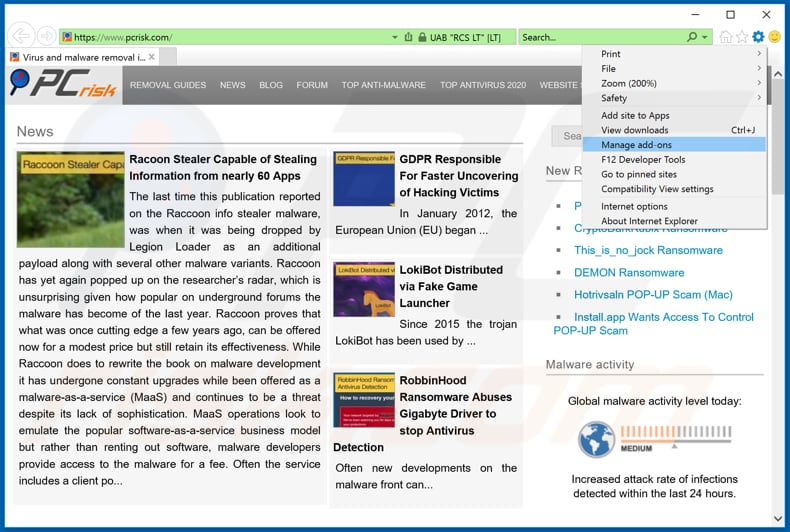
Haga clic en el ícono "engranaje" ![]() (en la esquina superior derecha de Internet Explorer), seleccione "Administrar complementos". Busque cualquier extensión de navegador sospechosa instalada recientemente, seleccione estas entradas y haga clic en "Eliminar".
(en la esquina superior derecha de Internet Explorer), seleccione "Administrar complementos". Busque cualquier extensión de navegador sospechosa instalada recientemente, seleccione estas entradas y haga clic en "Eliminar".
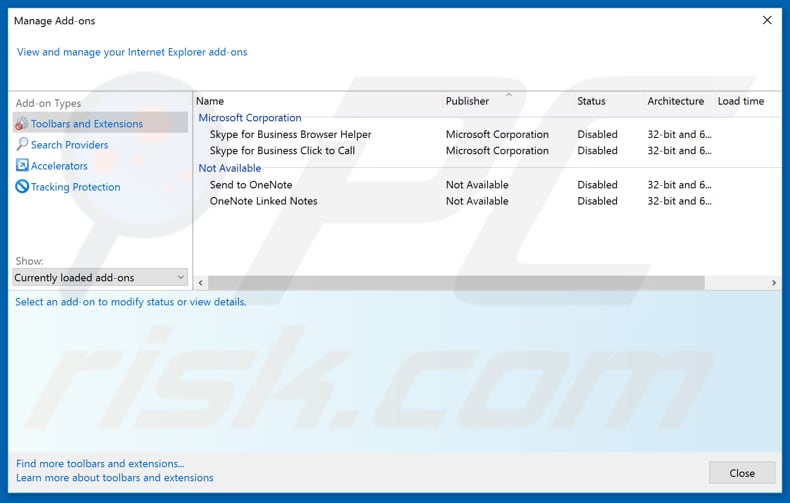
Método opcional:
Si sigue teniendo problemas con la eliminación de ventana emergente con actualizaciones falsas de flash player, restablezca la configuración de Internet Explorer por defecto.
Usuarios de Windows XP: Clic en Inicio, pulse en Ejecutar; en la nueva ventana, escriba inetcpl.cpl. A continuación, haga clic en la pestaña Opciones avanzadas y luego en Restablecer... .

Usuarios de Windows Vista y Windows 7: Haga clic en el logo de Windows, en el cuadro de búsqueda teclee inetcpl.cpl y pulse Enter. En la nueva ventana, haga clic en la pestaña de Opciones avanzadas, luego haga clic en Restablecer.

Usuarios de Windows 8: Abra Internet Explorer y haga clic en el icono de la ruedecita. Seleccione Opciones de Internet.

En la nueva ventana, selecciona la pestaña de Opciones avanzadas.

Haga clic en el botón Restablecer.

Confirme que desea restablecer la configuración predeterminada de Internet Explorer haciendo clic en el botón Restablecer.

 Eliminar extensiones maliciosas de Google Chrome:
Eliminar extensiones maliciosas de Google Chrome:
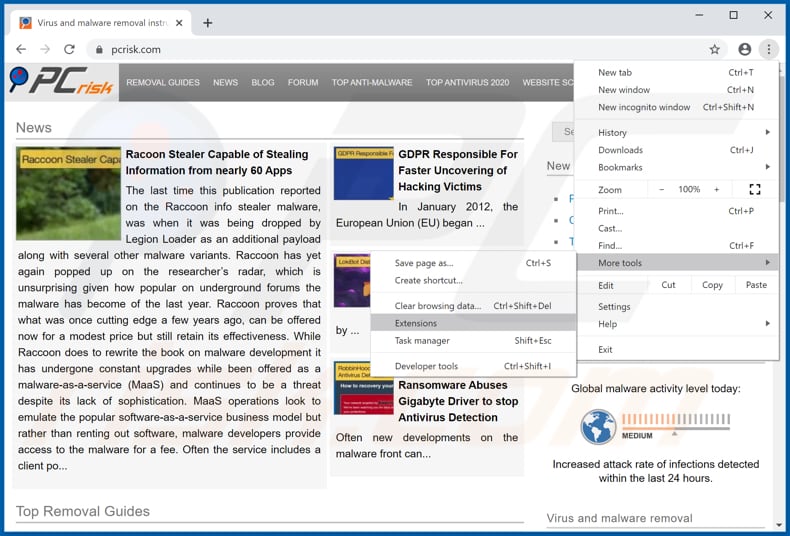
Haga clic en el ícono del menú de Chrome ![]() (en la esquina superior derecha de Google Chrome), seleccione "Más herramientas" y haga clic en "Extensiones". Localice todos los complementos de navegador sospechosos recientemente instalados, y elimínelos.
(en la esquina superior derecha de Google Chrome), seleccione "Más herramientas" y haga clic en "Extensiones". Localice todos los complementos de navegador sospechosos recientemente instalados, y elimínelos.
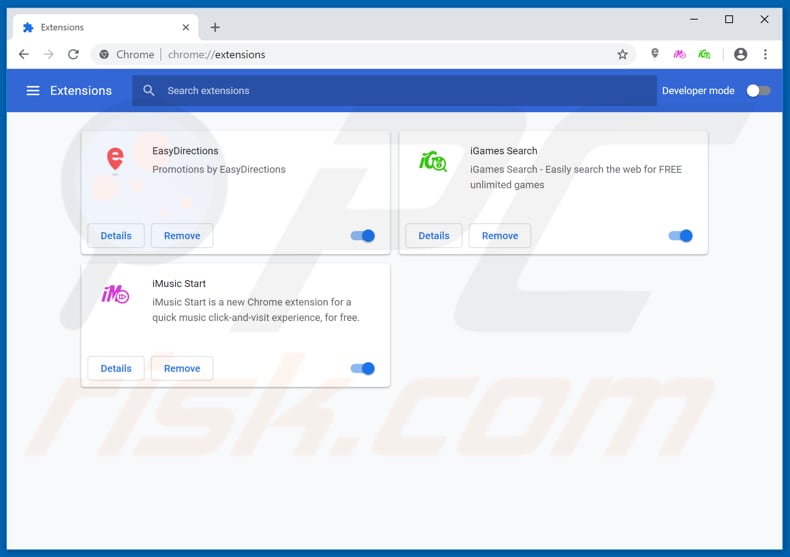
Método opcional:
Si sigue teniendo problemas para eliminar ventana emergente con actualizaciones falsas de flash player, restablezca la configuración predeterminada del navegador Google Chrome. Haga clic en el icono de menú en Chrome ![]() (parte superior derecha de Google Chrome) y seleccione Configuración. Diríjase a la parte inferior de la pantalla. Haga clic en el enlace Configuración avanzada.
(parte superior derecha de Google Chrome) y seleccione Configuración. Diríjase a la parte inferior de la pantalla. Haga clic en el enlace Configuración avanzada.

De nuevo, utilice la barra de desplazamiento para ir a la parte inferior de la pantalla y haga clic en el botón Restablecer (Restaura los valores predeterminados originales de la configuración).

En la nueva ventana, confirme que quiere restablecer la configuración predeterminada de Google Chrome haciendo clic en el botón Restablecer.

 Eliminar complementos maliciosos de Mozilla Firefox:
Eliminar complementos maliciosos de Mozilla Firefox:
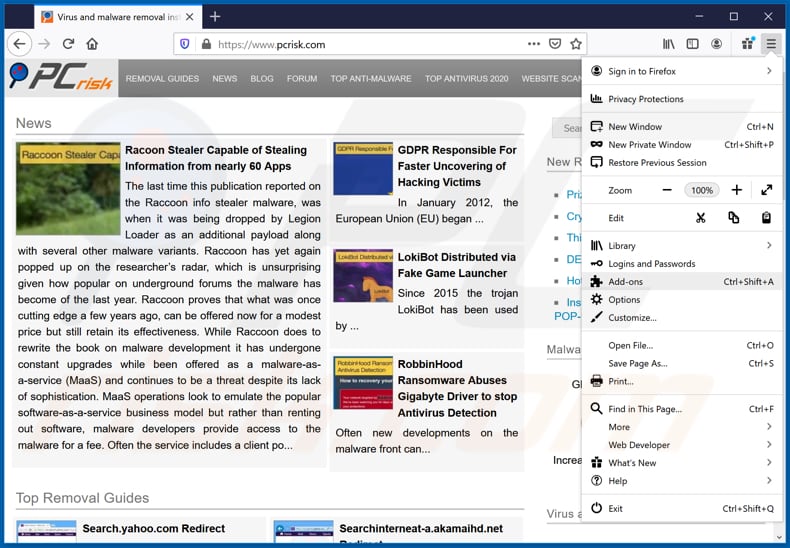
Haga clic en el ícono del menú de Firefox ![]() (en la esquina superior derecha de la ventana principal), seleccione "Complementos". Haga clic en "Extensiones" y elimine todos los complementos de navegador sospechosos recientemente instalados.
(en la esquina superior derecha de la ventana principal), seleccione "Complementos". Haga clic en "Extensiones" y elimine todos los complementos de navegador sospechosos recientemente instalados.
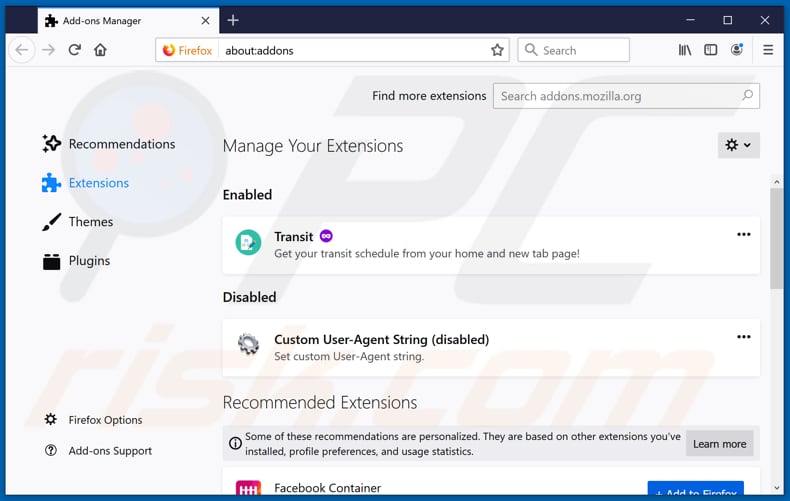
Método opcional:
Los usuarios con problemas para eliminar de ventana emergente con actualizaciones falsas de flash player pueden restablecer la configuración de Mozilla Firefox.
Abra Mozilla Firefox; en la esquina superior derecha de la ventana principal, haga clic en el menú de Firefox ![]() ; en el menú desplegado, pulse sobre el icono Abrir menú de ayuda
; en el menú desplegado, pulse sobre el icono Abrir menú de ayuda ![]()

Seleccione Información para solucionar problemas.

En la nueva pantalla, haga clic en el botón Restablecer Firefox.

En la nueva ventana, confirme que desea restablecer la configuración predeterminada de Mozilla Firefox haciendo clic en el botón Restablecer.

 Eliminar extensiones maliciosas en Safari:
Eliminar extensiones maliciosas en Safari:

Cerciórese de que su navegador Safari está activo. Haga clic en el menú de Safari y seleccione Preferencias…

En la nueva ventana, haga clic en Extensiones, revise todas las extensiones instaladas recientemente que parezcan sospechosas, selecciónelas y haga clic en Desinstalar.
Método opcional:
Asegúrese de que su navegador Safari está activo y haga clic en el menú Safari. Seleccione Borrar historial y datos de sitios webs del menú desplegable.

En el cuadro de diálogo que se ha abierto, seleccione Todo el historial y pulse el botón Borrar historial.

 Eliminar extensiones maliciosas de Microsoft Edge:
Eliminar extensiones maliciosas de Microsoft Edge:

Haga clic en el ícono de menú de Edge ![]() (en la esquina superior derecha de Microsoft Edge), seleccione "Extensiones". Localice todos los complementos de navegador sospechosos recientemente instalados y haga clic en "Eliminar" debajo de sus nombres.
(en la esquina superior derecha de Microsoft Edge), seleccione "Extensiones". Localice todos los complementos de navegador sospechosos recientemente instalados y haga clic en "Eliminar" debajo de sus nombres.

Método opcional:
Si continúa teniendo problemas con la eliminación de ventana emergente con actualizaciones falsas de flash player, restablezca la configuración del navegador Microsoft Edge. Haga clic en el ícono de menú de Edge ![]() (en la esquina superior derecha de Microsoft Edge) y seleccione Configuración.
(en la esquina superior derecha de Microsoft Edge) y seleccione Configuración.

En el menú de configuración abierto, seleccione Restablecer Configuración.

Seleccione Restaurar configuración a sus valores predeterminados. En la ventana abierta, confirme que desea restablecer la configuración predeterminada de Microsoft Edge haciendo clic en el botón Restablecer.

- Si esto no ayudó, siga estas instrucciones alternativas que explican cómo restablecer el navegador Microsoft Edge.
Resumen:
 Con normalidad, el software publicitario o aplicaciones potencialmente no deseadas se introducen sin permiso en los navegadores web del usuario al descargar programas gratuitos. Algunos de los sitios web malintencionados que ofrecen descargas de programas gratuitos no dejan descargar el programa elegido si se decide rechazar la instalación de software promocionado. Tenga en cuenta que la fuente más segura para descargar programas gratuitos es el sitio web de los creadores. Al instalar el programa gratuito ya descargado, elija la opción de instalación personalizada o avanzada; este paso mostrará todas las aplicaciones no deseadas que se iban a instalar junto con el programa de su elección.
Con normalidad, el software publicitario o aplicaciones potencialmente no deseadas se introducen sin permiso en los navegadores web del usuario al descargar programas gratuitos. Algunos de los sitios web malintencionados que ofrecen descargas de programas gratuitos no dejan descargar el programa elegido si se decide rechazar la instalación de software promocionado. Tenga en cuenta que la fuente más segura para descargar programas gratuitos es el sitio web de los creadores. Al instalar el programa gratuito ya descargado, elija la opción de instalación personalizada o avanzada; este paso mostrará todas las aplicaciones no deseadas que se iban a instalar junto con el programa de su elección.
Ayuda para la desinfección:
Si se encuentra con problemas al intentar eliminar ventana emergente con actualizaciones falsas de flash player de su equipo, por favor pida ayuda en nuestro foro de eliminación de programas maliciosos.
Publique un comentario:
Si dispone de más información sobre ventana emergente con actualizaciones falsas de flash player o sobre la forma de eliminarlo, por favor comparta su conocimiento en la sección de comentarios de abajo.
Fuente: https://www.pcrisk.com/removal-guides/17172-fake-flash-player-update-windows
Compartir:

Tomas Meskauskas
Investigador experto en seguridad, analista profesional de malware
Me apasiona todo lo relacionado con seguridad informática y tecnología. Me avala una experiencia de más de 10 años trabajando para varias empresas de reparación de problemas técnicos y seguridad on-line. Como editor y autor de PCrisk, llevo trabajando desde 2010. Sígueme en Twitter y LinkedIn para no perderte nada sobre las últimas amenazas de seguridad en internet.
El portal de seguridad PCrisk es ofrecido por la empresa RCS LT.
Investigadores de seguridad han unido fuerzas para ayudar a educar a los usuarios de ordenadores sobre las últimas amenazas de seguridad en línea. Más información sobre la empresa RCS LT.
Nuestras guías de desinfección de software malicioso son gratuitas. No obstante, si desea colaborar, puede realizar una donación.
DonarEl portal de seguridad PCrisk es ofrecido por la empresa RCS LT.
Investigadores de seguridad han unido fuerzas para ayudar a educar a los usuarios de ordenadores sobre las últimas amenazas de seguridad en línea. Más información sobre la empresa RCS LT.
Nuestras guías de desinfección de software malicioso son gratuitas. No obstante, si desea colaborar, puede realizar una donación.
Donar
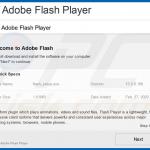
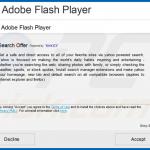

▼ Mostrar discusión